
КАТЕГОРИИ:
АстрономияБиологияГеографияДругие языкиДругоеИнформатикаИсторияКультураЛитератураЛогикаМатематикаМедицинаМеханикаОбразованиеОхрана трудаПедагогикаПолитикаПравоПсихологияРиторикаСоциологияСпортСтроительствоТехнологияФизикаФилософияФинансыХимияЧерчениеЭкологияЭкономикаЭлектроника
ЛАБОРАТОРНАЯ РАБОТА №14
Выполнение чертежа и пространственной модели типа «Основание»
Цель работы:
Построение чертежа и пространственной модели Основания..
Задание:
Выполнить чертеж детали (рисунок 14.1 (а)) и пространственную модель (рисунок 14.1 (б)).

а

б
Рисунок 14.1. Основание.
а – чертеж детали, б – пространственная модель
1. Выполните чертеж детали, рисунок 14.1 (а). На виде сверху выполните основание командой Прямоугольник по центру и вершине, расположив начало координат в центре прямоугольника. Начертите окружности, определяющие размеры бобышки и отверстия, выполненные в ней в левом нижнем углу, рисунок 14.2.

Рисунок 14.2. Начало построения
Оставшиеся 5 бобышек с отверстиями выполните командой Копия по сетке, выделив предварительно рамкой окружности с осями.
Установите параметры сетки, показанные на рисунке 14.3. На запрос системы Укажите базовую точку выделенных объектов или введите ее координаты зафиксируйте центр выделенных окружностей. Выполните оставшиеся построения и проставьте размеры.
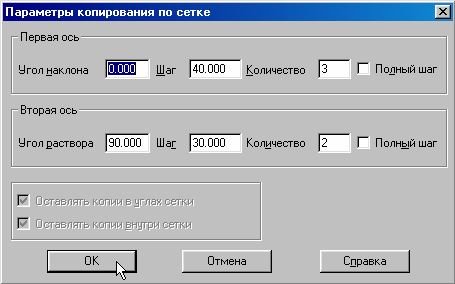
Рисунок 14.3. Окно параметров копирования по сетке
2. Для построения пространственной модели нажмите кнопку Новая деталь. Отредактируйте в Дереве построений название модели – введите вместо слова «Деталь» слово «Основание». Для построения основания – прямоугольного параллелепипеда активизируйте Горизонтальную плоскость. Установите ориентацию детали Вид сверху. Активизируйте кнопку Новый эскиз на Панели управления. Система перейдет в режим редактирования эскиза.
Выполните прямоугольник со сторонами 100 мм и 50 мм. и скругления радиусом R10. Нажмите кнопку Закончить эскиз. Активизируйте операцию Выдавливание. Установите параметры выдавливания – Прямое на расстояние 15 мм. Установите ориентацию Изометрия, рисунок 14.4 (а).


а б
Рисунок 14.4. Последовательность действий
3. Для выполнения бобышек укажите верхнюю плоскость построенного основания и перейдите в режим редактирования эскиза, нажав кнопку Новый эскиз. Командой Окружность выполните окружность радиусом 6 мм с координатами центра с (-40, -15), (рисунок 14.6).

Рисунок 14.5. Окно параметров отверстия
Завершите выполнение эскиза и командой Приклеить выдавливанием на расстояние 5 мм создайте бобышку, рисунок 14.4 (б).
4. Выполните радиусы скруглений. Сначала выполните скругления на основании. Для этого укажите курсором одно ребро (рисунок 14.4, б) и нажмите кнопку Фаска, установив параметры радиуса скругления 2 мм и Продолжать по касательным ребрам.
Выполните остальные скругления.
5. Выполните в бобышке отверстие, воспользовавшись библиотекой отверстий. Для этого укажите верхнюю плоскость на бобышке и активизируйте в меню Операции – Отверстие.
Выберите необходимое отверстие, рисунок 14.5. Измените вначале значение d = 6 мм, затем D = 8 мм. Способ построения – Через всю деталь. Отключите знак X на Точке привязки, рисунок 14.5 и задайте координаты центра отверстия (-40, -15). После этого нажмите кнопку в окне Параметры отверстия Создать.
6. Выполните копирование бобышек с отверстиями и скруглениями командой Копия по сетке. Для этого активизируйте кнопку Копия по сетке, установите параметры, показанные на рисунке 14.6. На запрос системы Укажите операции – источники или отредактируйте параметры в Дереве построений активизируйте операции: приклеить, скругление (для бобышек), отверстие, рисунок 14.6. После этого нажмите кнопку ОК в окне Параметры копирования по сетке.

Рисунок 14.6. Окно параметров копирования по сетке
Сохраните документ.
Контрольные вопросы:
1. Какое назначение у команд панели: Вспомогательная геометрия?
2. Объяснить принцип создания детали с использованием кинематической операции и настройку параметров операции.
3. Из каких объемных элементов состоит трехмерная модель?
4. Как осуществляется управление ориентацией детали?
5. Что такое и как выполняется сдвиг изображения?
Дата добавления: 2015-02-10; просмотров: 139; Мы поможем в написании вашей работы!; Нарушение авторских прав |